Múltiplos tipos de família permitem trabalhar com um leque de variações da mesma família, com modelos já padronizados conforme a necessidade do seu projeto. Então pare de perder tempo e aprenda como criar essas famílias agora!
É muito comum em qualquer tipo de projeto a necessidade de famílias com pequenas variações dos seus parâmetros, por exemplo portas, onde mesmo que a porta tenha um determinado padrão de acabamento, precisamos com diferentes larguras (0,70cm, 0,80cm, 0,90cm, etc.).
Criar uma família para cada largura, além de desnecessário, implica em uma quantidade excessiva de famílias, que pode deixar o arquivo pesado e lento.
Para solucionar este problema podemos recorrer a criação de diferentes “tipos” dentro da mesma família. Mas para isso você precisa conhecer o mínimo sobre o processo de criação de famílias, então recomendo que leia uma publicação que fiz, basta clicar no link abaixo:
CRIAÇÃO DE FAMÍLIAS – FUNDAMENTOS
Conhecendo o básico, podemos partir para a etapa de criação de múltiplas famílias.
MÚLTIPLOS TIPOS DE FAMÍLIAS
O primeiro passo é abrir o arquivo da família que vamos trabalhar, desta forma vou utilizar uma mesa com parâmetros simples.
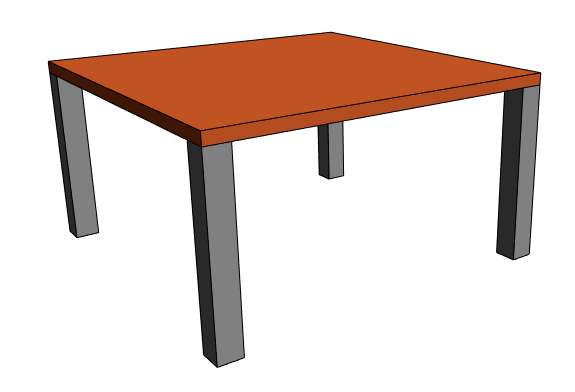
Importante! Você deve abrir o arquivo ao invés de inserir a família no seu projeto. Para isso vá até a aba Arquivo e em Abrir selecione a opção Família.
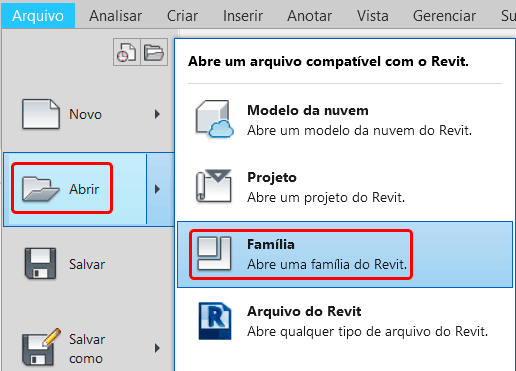
Mas e se eu já tiver inserido a família no meu projeto?
Não tem problema, basta selecionar a família e na aba Modificar clicar na opção Editar família.
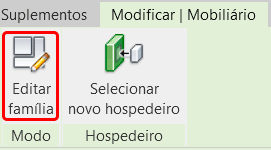
Observe que quando estamos dentro do arquivo da família, a interface de ferramentas do Revit é diferente. Como estou editando uma família de mobiliário, tenho acesso a uma série de parâmetros e ferramentas de modelagem.

Quando criamos uma família, além da modelagem 3D, diversos parâmetros são incorporados a esta família. Todos estes parâmetros podem ser acessado na aba Criar, onde dentro do painel Propriedades podemos clicar em Tipos de famílias.
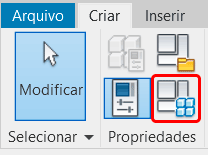
Clicando no botão temos acesso a janela Tipos de família, onde podemos visualizar todos os parâmetros que foram incorporados a família.
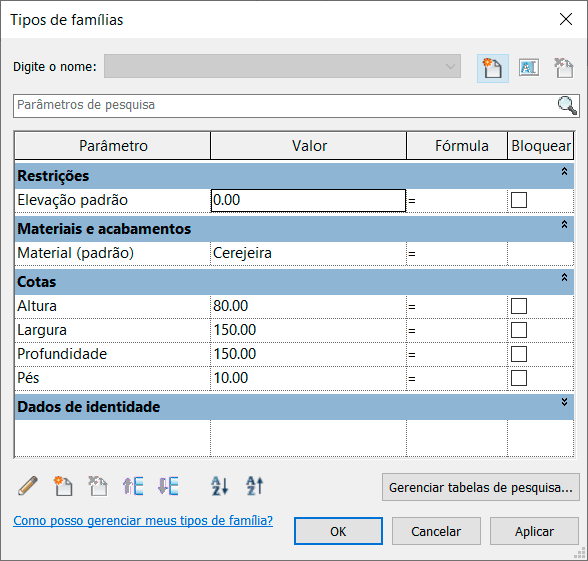
O Revit permite que sejam criados diferentes versões desta mesma família, que são chamados de Tipos. Cada tipo tem acesso aos mesmos parâmetros, porém podem ser configurados com diferentes valores.
Para criar um novo tipo, basta ir na parte superior direita e clicar no botão Novo Tipo.
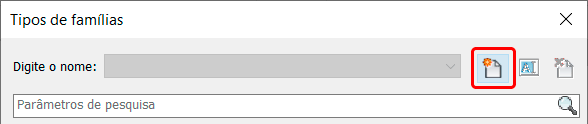
Será exibida uma janela para que você possa definir o nome do novo tipo.
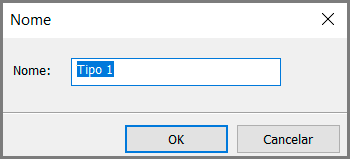
Apesar de simples, esta é a etapa que demanda mais cuidado. O nome escolhido aqui será exibido no painel de propriedades quando esta família for carregada, portanto deve ser simples, claro e que de alguma forma comunique a diferença deste tipo em relação aos demais tipos.
Por exemplo, eu quero criar um novo Tipo, que tenha um tamanho diferente dos demais tipos, então vou nomear este tipo com a medida da nova mesma, no caso 1 metro por 1 metro.
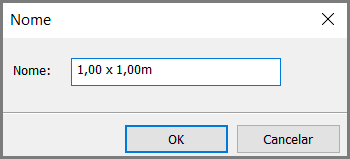
Você precisa avaliar a sua necessidade, por exemplo, em uma situação que você quer diferentes tipos de cores, o ideal é nomear cada tipo com o respectivo nome da cor.
Observe que o campo “Digite o nome” que anteriormente estava em branco, agora exibe o nome que acabamos de definir.

Agora vamos a outra etapa que demanda de atenção, que é a correta configuração dos parâmetros. Apesar do nome, se você observar as medidas de largura e profundidade da mesa não batem.
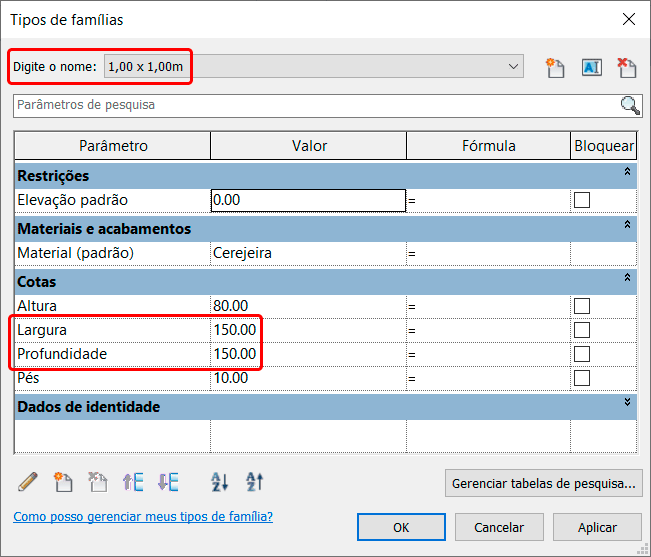
É muito importante que você deixe os parâmetros configurados conforme o nome que você definiu, ou poderá ter sérios problemas.
Uma outra coisa que vou fazer é criar mais outros dois tipos, com os valores 1,20 x 1,20 e 1,50 x 1,50. Assim a família terá três opções de tamanhos.
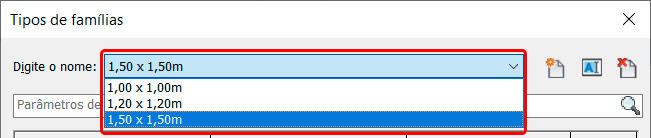
Lembre-se de alterar os parâmetros para que os valores correspondam aos nomes escolhidos. Ao final, clique em cada um dos tipos e confira seus respectivos valores.
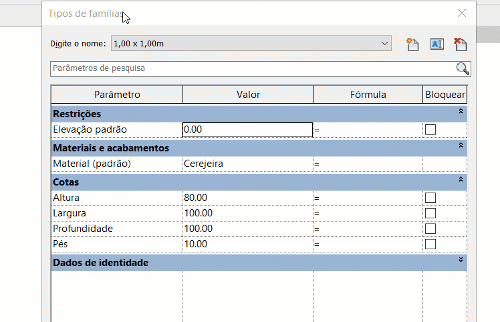
Pronto! Simples assim, agora temos três diferentes tipos de mesa em um único arquivo de família. Se conferir na área de trabalho também, basta selecionar o tipo que quiser e clicar em ok.

DICAS
Apesar do processo de criação de tipos ser extremamente simples, alguns problemas de fácil solução podem acontecer, então vou listar os principais aqui e suas respectivas soluções.
TIPO PRINCIPAL DE FAMÍLIA
Quando você for salvar a família, deixe selecionado qual o tipo que você quer que seja carregado primeiro. Por exemplo, se na maior parte das vezes você vai utilizar o tipo de 1,00 x 1,00m, deixe ele selecionado e salve o arquivo.
Desta forma, quando a família for carregada no projeto, o Revit vai imediatamente inserir o tipo com 1,00 x 1,00m no seu projeto.
SUBSTITUIR VERSÃO
Caso o arquivo já tenha sido inserido em um projeto antes da criação dos tipos dentro desta mesma família, será exibida a mensagem Substituir versão existente ou Substituir versão existente e seus valores de parâmetros.

Isso acontece porque o Revit detectou que você esta reinserindo a família, porém com alterações nos seus respectivos parâmetros. Na opção substituir a versão existente, ele faz a troca “do arquivo”, porém as famílias foram inseridas antes da edição do arquivo não são alterados.
Já na opção Substituir versão existente e seus valores de parâmetros, o Revit substitui o arquivo e todos os tipos presentes no projeto atual e corrige os parâmetros que foram alterados. Sendo assim, cabe a você definir o que é mais eficiente.
Se quiser saber mais sobre Substituir versão existente ou Substituir versão existente e seus valores de parâmetros, vou deixar um link para uma publicação que fiz sobre o tema.
REMOVER O TIPO “ANTIGO”
Caso essa família já tenha sido inserida no arquivo antes da criação dos novos tipos, o “tipo antigo” ainda está lá, de forma que o Revit vai exibir ele junto dos novos tipos. Basta clicar em componente e conferir na aba de Propriedades.
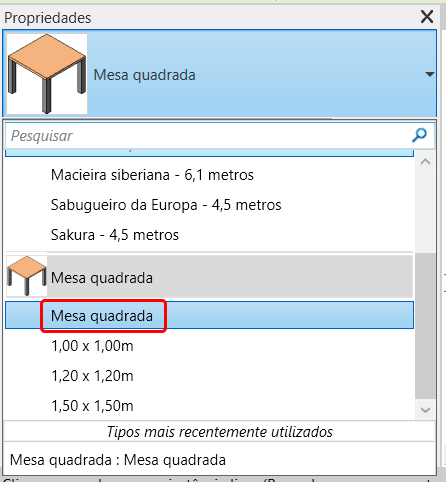
Para remover esse tipo “indesejado”, precisamos ir até o painel Navegador de projetos e localizá-lo. A forma mais simples é clicar com o botão direito no campo Vista (Todas) e selecionar a opção Localizar.
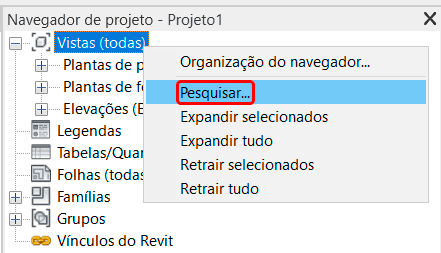
Na janela Pesquisar no Navegador de projetos digite o nome da família e clique em Próximo. O Revit vai expandir o campo Família e selecionar a família que foi pesquisada.
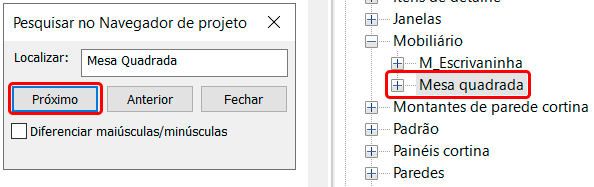
Ao localizar a família, clique em Fechar e depois no “+” para expandir as opções, assim você conseguirá visualizar todos os tipos disponíveis.
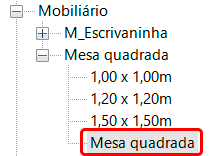
Agora vamos a parte delicada. É importante que não exista mais nenhuma versão da família do “tipo antigo” no seu projeto, pois se você tentar deletar a família será exibida uma mensagem de alerta, avisando que ainda existem versões desta família espalhadas pelo projeto.
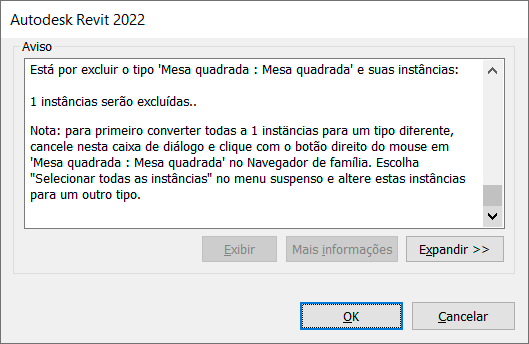
Neste caso, cancele a operação, volte ao projeto e substitua todas as versões antigas. O processo é simples, basta selecionar a versão antiga e no painel de Propriedades alterar para a nova versão.

Pronto! Agora basta voltar ao Navegador de projetos, selecionar a família antiga e ao clicar com o botão direito, selecionar a opção Excluir.
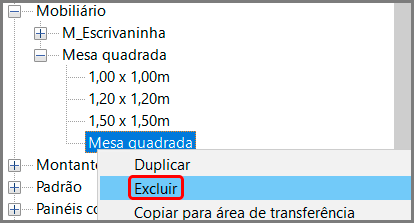
Pronto! Novos tipos adicionados e tipos antigos removidos!
CONCLUSÃO
A criação de novos tipos de uma mesma família é rápida, simples e permite uma maior flexibilidade no seu projeto, ao diferentes tipos de uma mesma família com seus parâmetros previamente configurados.
Tem alguma dúvida sobre a criação de diferentes tipos de uma mesma família ou alguma outra sugestão? Compartilhe sua dúvida, ela pode virar uma publicação exclusiva!
Gostou? Assine nossa Newsletter e seja avisado por e-mail quando saírem novas publicações!
Curtam nossa página! Facebook! E não esqueça de fazer uma avaliação da página!
Participem do nosso grupo! Grupo QualifiCAD
Dúvidas? Comentem!
Apoie o QualifiCAD!
Se este conteúdo foi útil para você, considere apoiar o projeto!
Toda contribuição ajuda a manter o site gratuito, sem anúncios, e a levar mais conhecimento a todos.
Escaneie o QR Code abaixo ou Envie um Pix para apoiar o QualifiCAD!

📲 Siga o QualifiCAD nas redes sociais e acompanhe nossas atualizações:

💬 Deixe seu comentário abaixo e participe da conversa! Sua opinião é importante!!





